個人向けサブスクリプション サポート サービスをキャンセルする方法
요약: Premium SupportなどのDellの個人ユーザー向けサブスクリプション サポート サービスをキャンセルする方法について説明します。簡単な手順に従って、サブスクリプションを終了します。
이 문서는 다음에 적용됩니다.
이 문서는 다음에 적용되지 않습니다.
이 문서는 특정 제품과 관련이 없습니다.
모든 제품 버전이 이 문서에 나와 있는 것은 아닙니다.
지침
注:スクリーンショットは英語で提供されていますが、エクスペリエンスは現在の場所に応じてローカライズされています。
サブスクリプションは、次の2つの方法でキャンセルできます。
Dell Digital Lockerを使用したサブスクリプションのキャンセル
注:Dell Digital Lockerのキャンセル プロセスは、Premium、Premium Support Plus、APEX Device Manageサービス サブスクリプションのキャンセルに対してのみ機能します。ProSupport、ProSupport Plus、ProSupport Flexサブスクリプションのキャンセルについては、 オーダー サポートからDellカスタマー ケアにお問い合わせください。
- 「Dell Digital Locker」ページに移動します。[サインイン]ボタンをクリックし、Dell製品の購入時に使用したEメール アドレスを使用してDellマイ アカウントにサインインします。

- Dell Digital Lockerにログインすると、購入した製品やサービスのダッシュボードが表示されます。

- [サブスクリプション] をクリックします。ダッシュボードには、Dell製品で購入したハードウェアおよびソフトウェアのサブスクリプションが表示されます。
![[Subscription]タブをクリックする](https://supportkb.dell.com/img/ka06P0000009MA7QAM/ka06P0000009MA7QAM_ja_3.jpeg)
- キャンセルが必要な個人ユーザー向けサブスクリプション サービスの [アクション ]ボタンをクリックし、[ サブスクリプションの管理]をクリックします。
![[Actions]をクリックし、[Manage Subscriptions]をクリックする](https://supportkb.dell.com/img/ka06P0000009MA7QAM/ka06P0000009MA7QAM_ja_4.jpeg)
- お使いのDell製品のサブスクリプションの詳細が表示されます。ページの一番下までスクロールして、サービス タグを確認します。サービス タグ ナンバーをクリックします。

- サブスクリプション製品の詳細ページには、お使いのDell製品のサブスクリプション サービスの詳細、サービス タグ、請求プランが表示されます。[キャンセル]ボタンをクリックして、サブスクリプション サービスをキャンセルします。
![[Cancel]ボタンをクリックする](https://supportkb.dell.com/img/ka06P0000009MA7QAM/ka06P0000009MA7QAM_ja_6.jpeg) 注:キャンセルボタンは、サブスクリプションがキャンセル対象である場合にのみ表示されます。サブスクリプションが以前にキャンセルされている場合、キャンセルボタンは表示されません。
注:キャンセルボタンは、サブスクリプションがキャンセル対象である場合にのみ表示されます。サブスクリプションが以前にキャンセルされている場合、キャンセルボタンは表示されません。 - キャンセルが完了すると、ページに確認が表示されます。
![[Cancel Warranty]](https://supportkb.dell.com/img/ka06P0000009MA7QAM/ka06P0000009MA7QAM_ja_7.jpeg)
Dellアカウントを使用したサブスクリプションのキャンセル
- Dellアカウント ページに移動します。[ サインイン ]ボタンをクリックして、Dell製品の購入時に使用したEメール アドレス、またはDellアカウントのEメール アドレスとパスワードを使用してDellアカウントにサインインします。
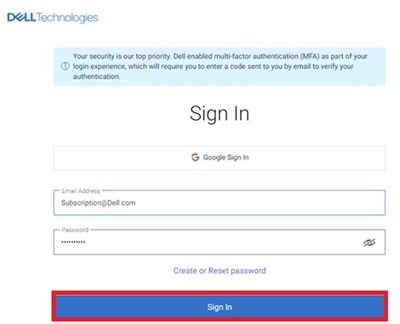
- Dellアカウントにログインすると、ホーム ページに、購入した製品とサービス、アカウントの詳細、報酬などのダッシュボードが表示されます。クリック 左側のパネルからのサブスクリプション。
![[サブスクリプション]をクリックします](https://supportkb.dell.com/img/ka06P0000009MA7QAM/ka06P0000009MA7QAM_ja_9.jpeg)
- [Manage Subscriptions]をクリックし、[View]をクリックします。

- ダッシュボードには、Dell製品で購入したハードウェアおよびソフトウェアのサブスクリプションが表示されます。

- キャンセルが必要な個人ユーザー向けサブスクリプション サービスの [アクション ]ボタンをクリックし、[ サブスクリプションの管理]をクリックします。[Consumer Subscription Services]をクリックすることもできます。
![[Manage Subscriptions]または[Consumer Subscription Services]をクリックします](https://supportkb.dell.com/img/ka06P0000009MA7QAM/ka06P0000009MA7QAM_ja_12.jpeg)
- お使いのDell製品のサブスクリプションの詳細が表示されます。[Update/Cancel]ボタンをクリックします。

- サブスクリプション製品の詳細ページには、お使いのDell製品のサブスクリプション サービスの詳細、サービス タグ、請求プランが表示されます。[キャンセル]ボタンをクリックして、サブスクリプションをキャンセルします。
![[Cancel]ボタンをクリックします](https://supportkb.dell.com/img/ka06P0000009MA7QAM/ka06P0000009MA7QAM_ja_14.jpeg) 注:キャンセルボタンは、サブスクリプションがキャンセル対象である場合にのみ表示されます。サブスクリプションが以前にキャンセルされている場合、キャンセルボタンは表示されません。
注:キャンセルボタンは、サブスクリプションがキャンセル対象である場合にのみ表示されます。サブスクリプションが以前にキャンセルされている場合、キャンセルボタンは表示されません。
추가 정보
해당 제품
Alienware, Inspiron, XPS, Alienware, Inspiron, XPS제품
Inspiron, XPS, Alienware, Inspiron, XPS문서 속성
문서 번호: 000126747
문서 유형: How To
마지막 수정 시간: 13 3월 2025
버전: 22
다른 Dell 사용자에게 질문에 대한 답변 찾기
지원 서비스
디바이스에 지원 서비스가 적용되는지 확인하십시오.